Konfigurácia smerovača D-Link DIR-620
Router D-Link DIR-620 je pripravený pracovať rovnako ako ostatní členovia tejto série. Zvláštnosťou zvažovaného smerovača je však prítomnosť niekoľkých ďalších funkcií, ktoré poskytujú flexibilnejšiu konfiguráciu vlastnej siete a použitie špeciálnych nástrojov. Dnes sa pokúsime opísať čo najviac konfiguráciu tohto zariadenia, čo ovplyvňuje všetky potrebné parametre.
obsah
Prípravné akcie
Po zakúpení rozbaľte zariadenie a umiestnite ho na optimálne miesto. Betónové steny a pracovné elektrické spotrebiče, ako napríklad mikrovlnná rúra, zabraňujú prechodu signálu. Zvážte tieto faktory pri výbere polohy. Dĺžka sieťového kábla by mala stačiť na to, aby ho držala od smerovača k počítaču.
Dávajte pozor na zadný panel prístroja. Obsahuje všetky súčasné konektory, každý má vlastný nápis, ktorý uľahčuje pripojenie. Nájdete tu štyri LAN porty, jednu WAN označenú žltou, USB a konektor napájacieho kábla.

Smerovač používa protokol prenosu údajov protokolu TCP / IPv4, ktorého parametre musia byť kontrolované prostredníctvom operačného systému, aby automaticky získali IP a DNS.
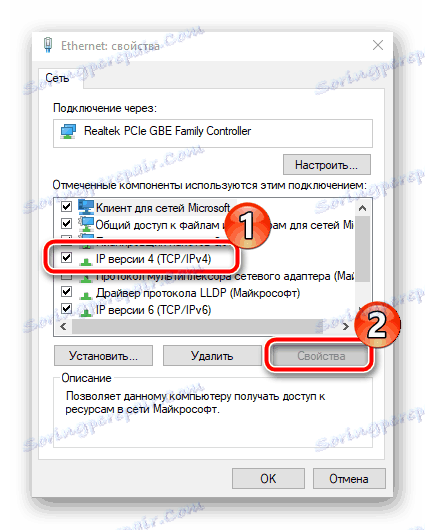
Odporúčame čítať článok na nižšie uvedenom odkazu, aby ste zistili, ako nezávisle kontrolovať a meniť hodnoty tohto protokolu v systéme Windows.
Ďalšie podrobnosti: Nastavenia siete Windows 7
Teraz je zariadenie pripravené na konfiguráciu a potom vám povieme, ako to urobiť správne.
Konfigurácia smerovača D-Link DIR-620
D-Link DIR-620 má dve verzie webového rozhrania, ktoré závisia od nainštalovaného firmvéru. Takmer jediný rozdiel možno nazvať ich vzhľad. Úpravy vykonáme prostredníctvom aktuálnej verzie a ak máte iný nainštalovaný systém, stačí nájsť podobné položky a nastaviť ich hodnoty opakovaním našich pokynov.
Spočiatku sa prihláste do webového rozhrania. Toto sa vykonáva takto:
- Spustite webový prehliadač, ktorý sa nachádza na paneli s adresou typu
192.168.0.1a stlačte kláves Enter . V zobrazenom formulári so žiadosťou o zadanie prihlasovacieho mena a hesla v oboch riadkoch zadajteadmina potvrďte akciu. - Zmeňte hlavný jazyk rozhrania na požadovaný jazyk pomocou príslušného tlačidla v hornej časti okna.
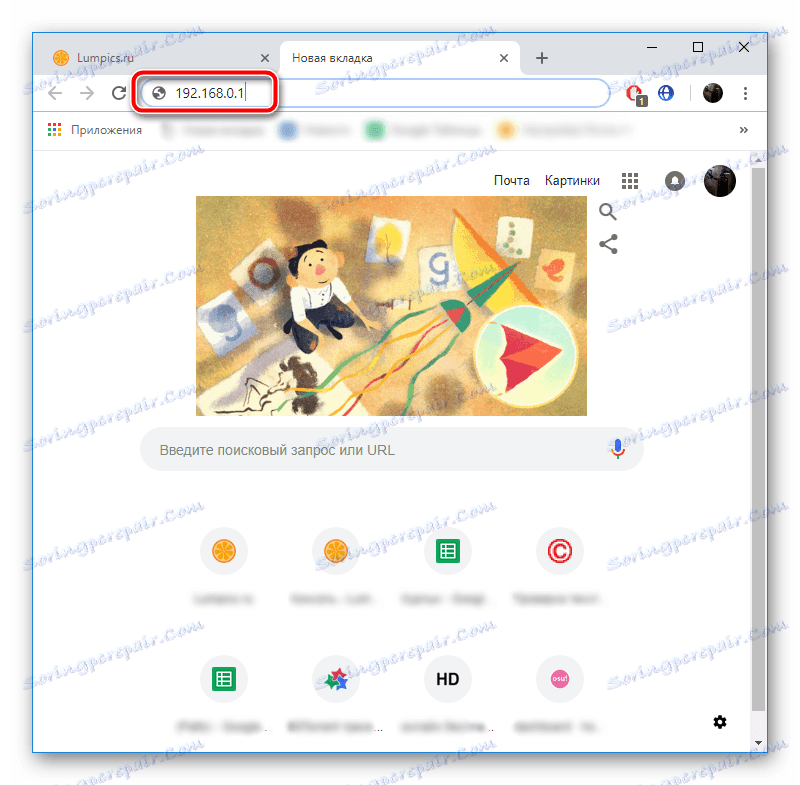
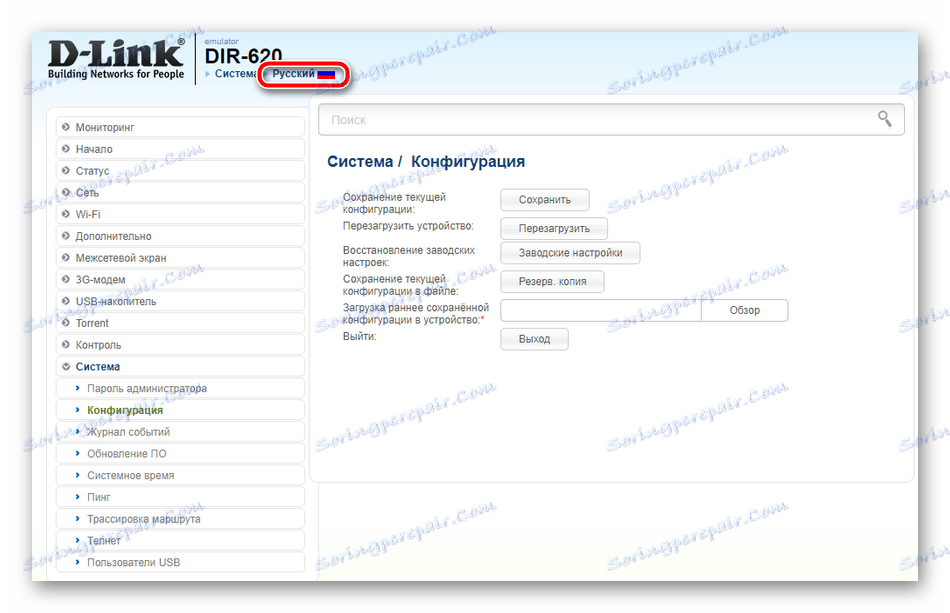
Teraz máte k dispozícii jeden z dvoch typov nastavení. Prvý bude optimálnejší pre začínajúcich používateľov, ktorí nepotrebujú niečo upraviť pre seba a sú spokojní so štandardnými sieťovými nastaveniami. Druhá metóda - manuálna, umožňuje nastaviť hodnotu v každom bode, čím je proces čo najpodrobnejší. Vyberte príslušnú možnosť a pokračujte, aby ste sa oboznámili s príručkou.
Rýchla konfigurácia
Nástroj Click'n'Connect je navrhnutý špeciálne pre rýchlu prípravu na prácu. Zobrazuje sa iba hlavné body a stačí špecifikovať požadované parametre. Celý postup je rozdelený do troch krokov, pričom každý z nich ponúkame na preskúmanie v poradí:
- Všetko to začína tým, že potrebujete kliknúť na tlačidlo " Kliknite na tlačidlo " Connect " , pripojte sieťový kábel k príslušnému konektoru a kliknite na tlačidlo " Ďalej " .
- D-Link DIR-620 podporuje sieť 3G a upravuje sa len na základe voľby poskytovateľa. Okamžite môžete určiť krajinu alebo vybrať možnosť pripojenia sami, ponechať hodnotu "Manual" a kliknúť na "Next" .
- Zatvorte typ pripojenia WAN, ktorý používa váš ISP. Uznáva sa prostredníctvom dokumentácie poskytnutej pri podpise zmluvy. Ak ho nemáte, obráťte sa na servisnú podporu spoločnosti, ktorá vám predáva internetové služby.
- Po nastavení značky prejdite nadol a prejdite na ďalšie okno.
- V dokumentácii nájdete aj názov pripojenia, používateľ a heslo. Vyplňte polia podľa toho.
- Ak poskytovateľ vyžaduje ďalšie parametre, kliknite na tlačidlo Podrobnosti . Po dokončení kliknite na tlačidlo "Ďalej" .
- Vybraná konfigurácia sa zobrazí, skontrolovať, aplikovať zmeny alebo vrátiť späť na opravu nesprávnych položiek.
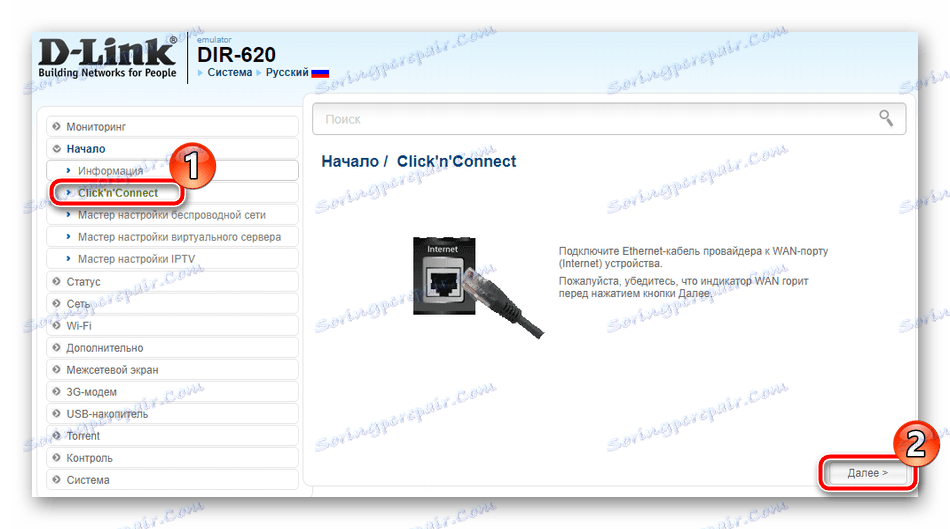
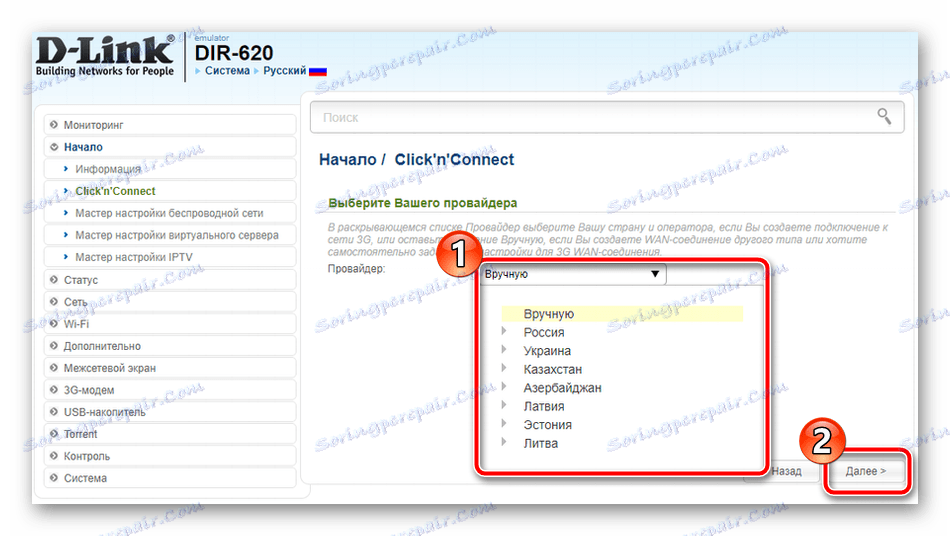
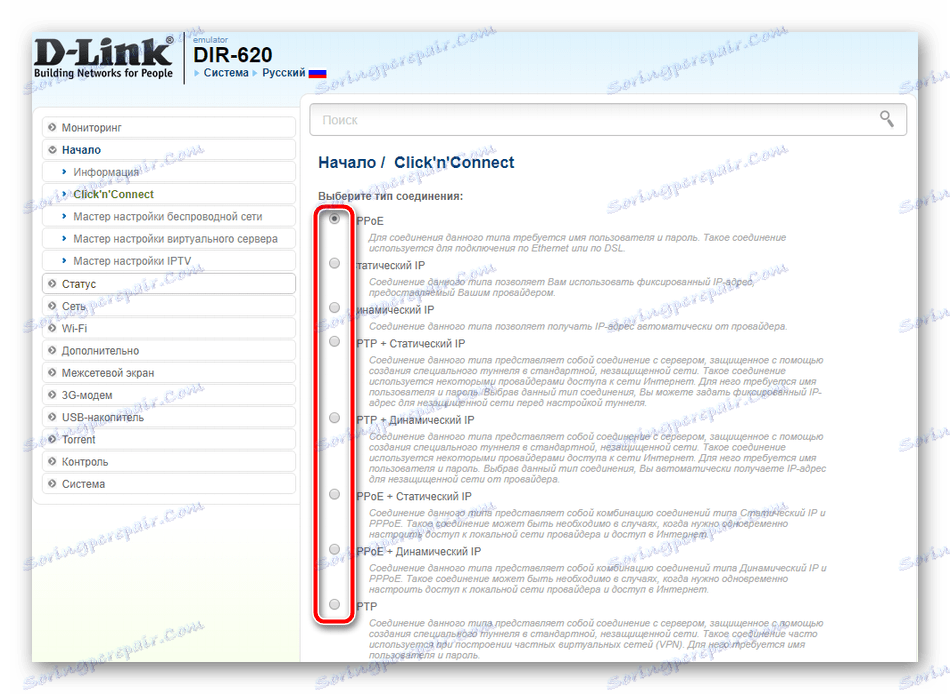
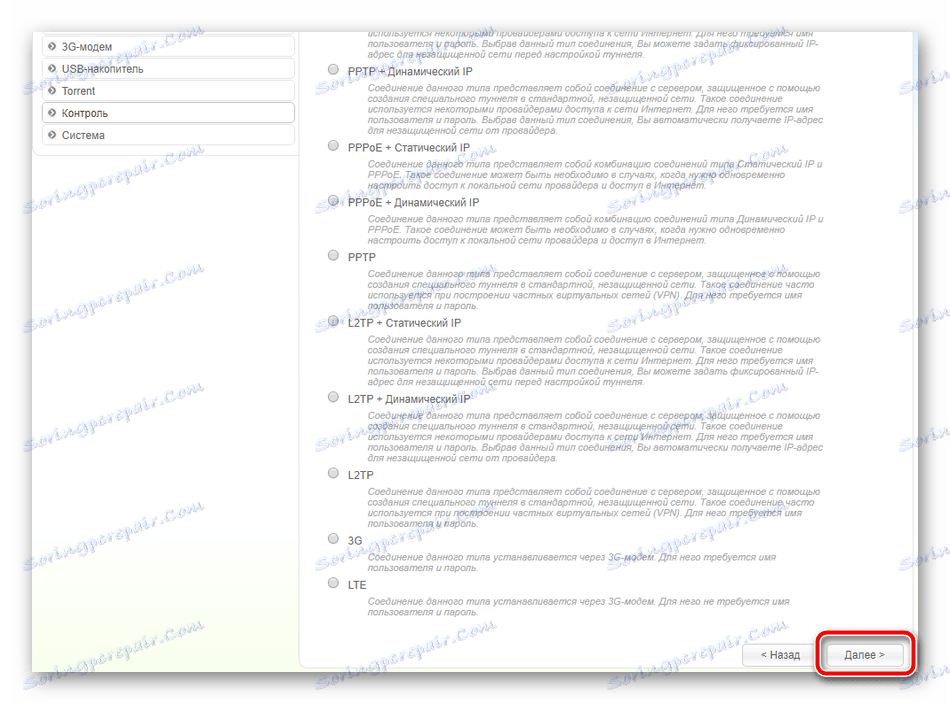
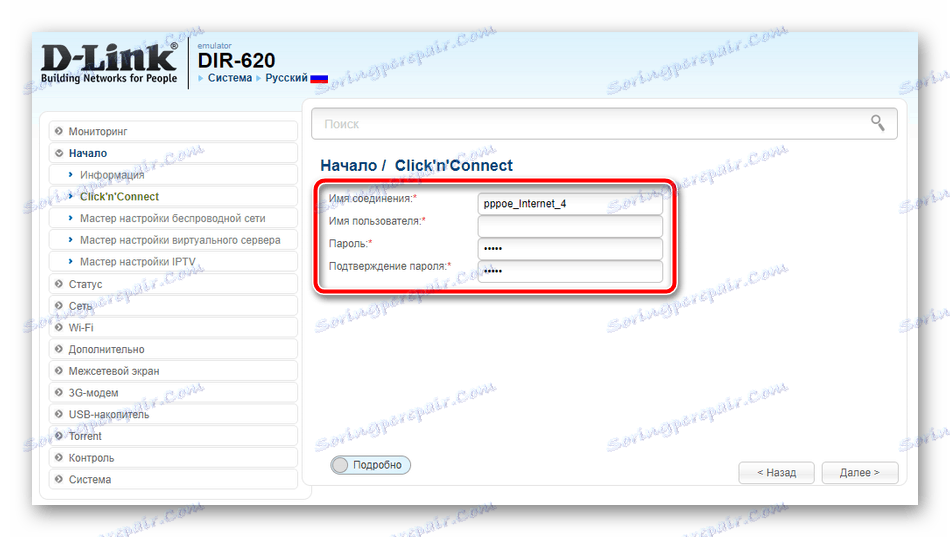
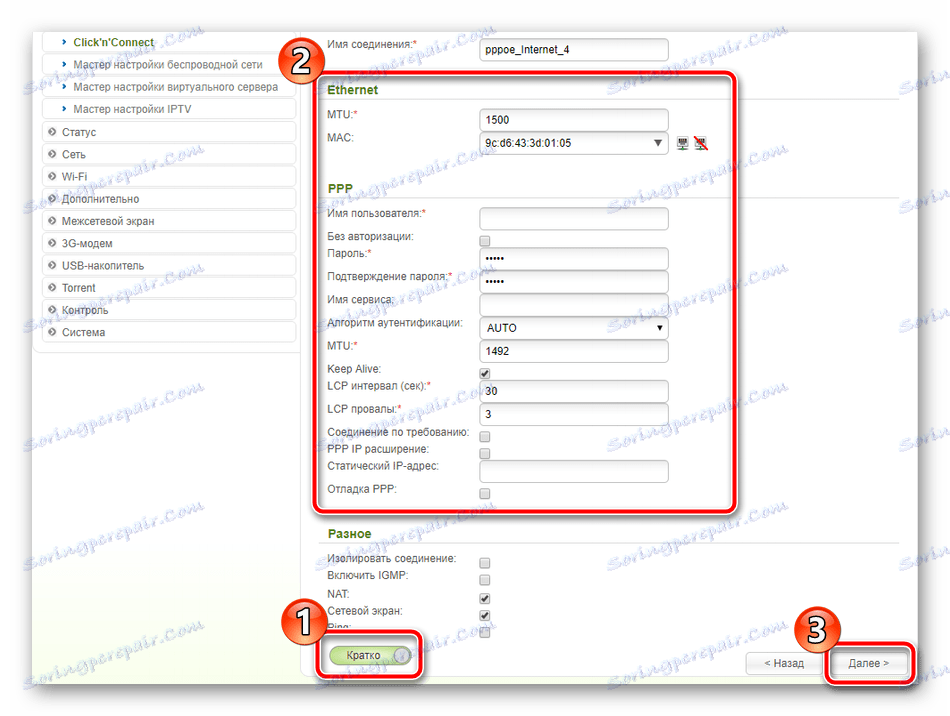
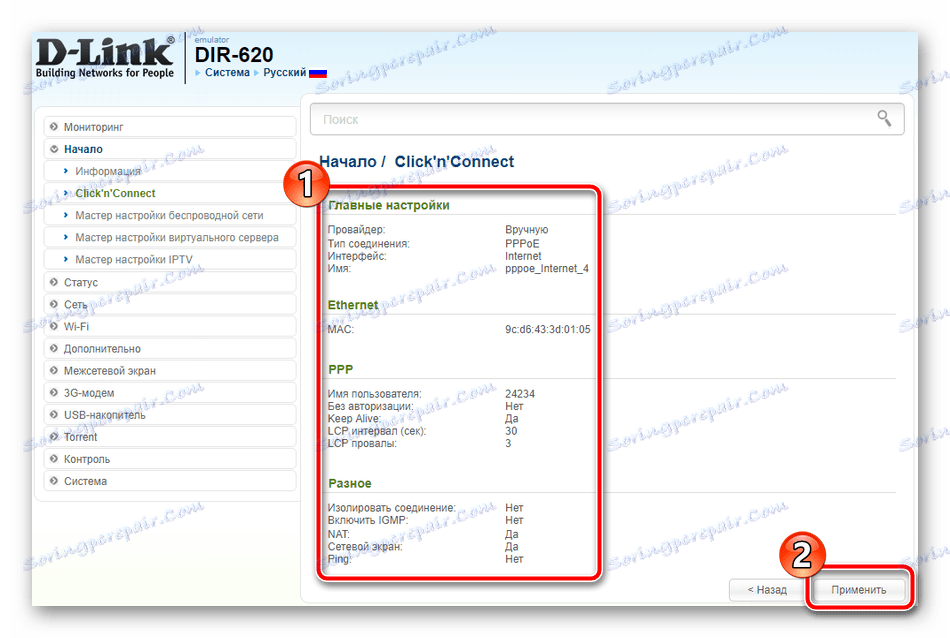
Toto je prvý krok. Teraz nástroj ping, kontrola prístupu na internet. Sami môžete zmeniť kontrolované miesto, vykonať reanalýzu alebo prejsť priamo na ďalší krok.
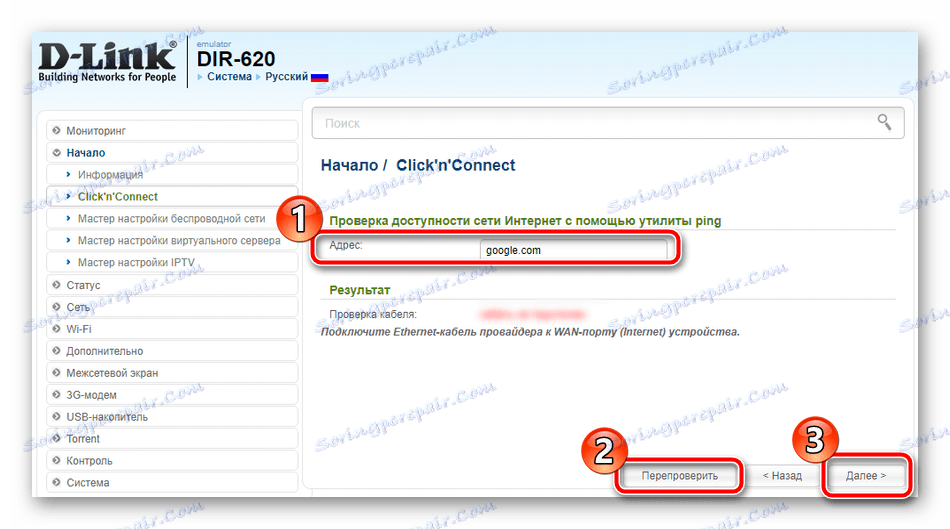
Mnohí používatelia majú domáce mobilné zariadenia alebo notebooky. Pripojia sa k domácej sieti prostredníctvom Wi-Fi, takže proces vytvárania prístupového bodu prostredníctvom nástroja Click'n'Connect by mal byť tiež analyzovaný.
- Položte značku blízko "prístupového bodu" a posuňte sa dopredu.
- Zadajte identifikátor SSID. Tento názov zodpovedá za názov vašej bezdrôtovej siete. Bude to vidieť v zozname dostupných pripojení. Nastavte pre vás vhodné meno a zapamätajte si ho.
- Najlepšie je určiť možnosť autentizácie "Secure Network" a do kľúča "Security Key" zadajte silné heslo. Uskutočnenie takejto úpravy pomôže chrániť prístupový bod z externých pripojení.
- Rovnako ako v prvom kroku skontrolujte vybrané parametre a aplikujte zmeny.
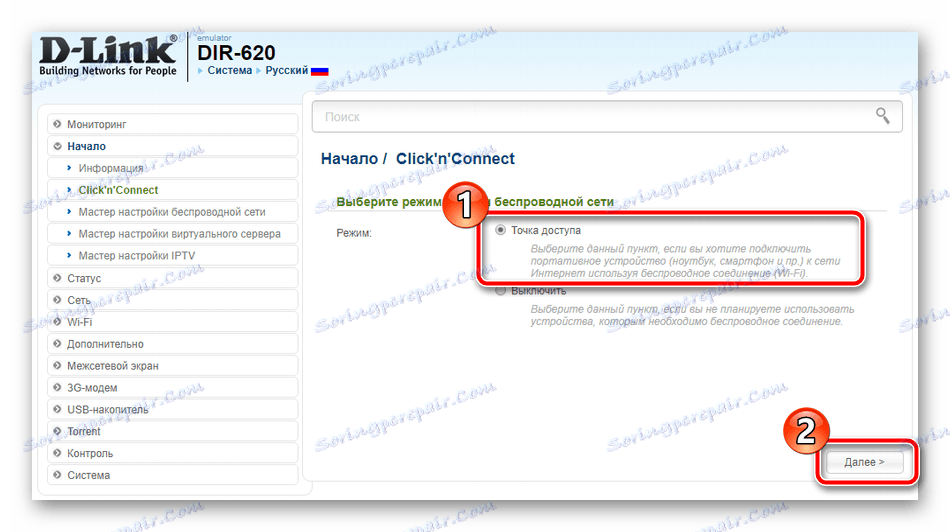
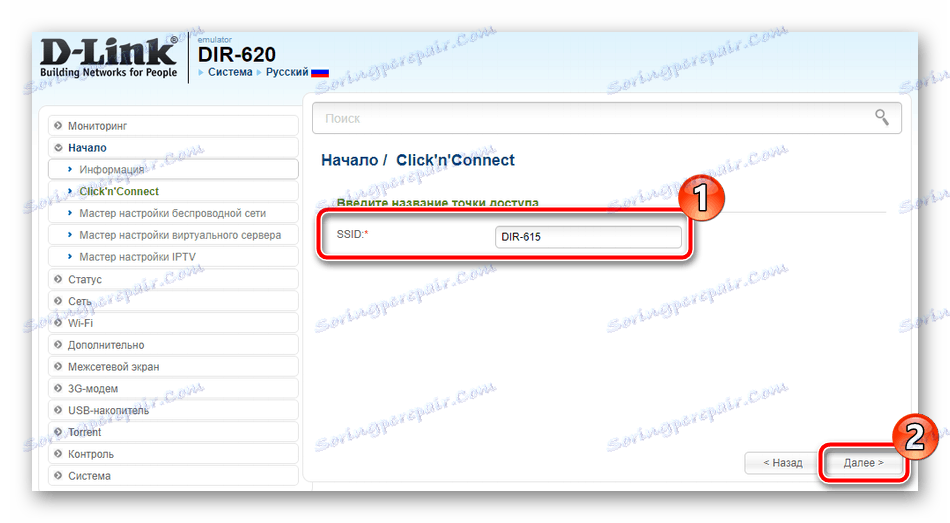
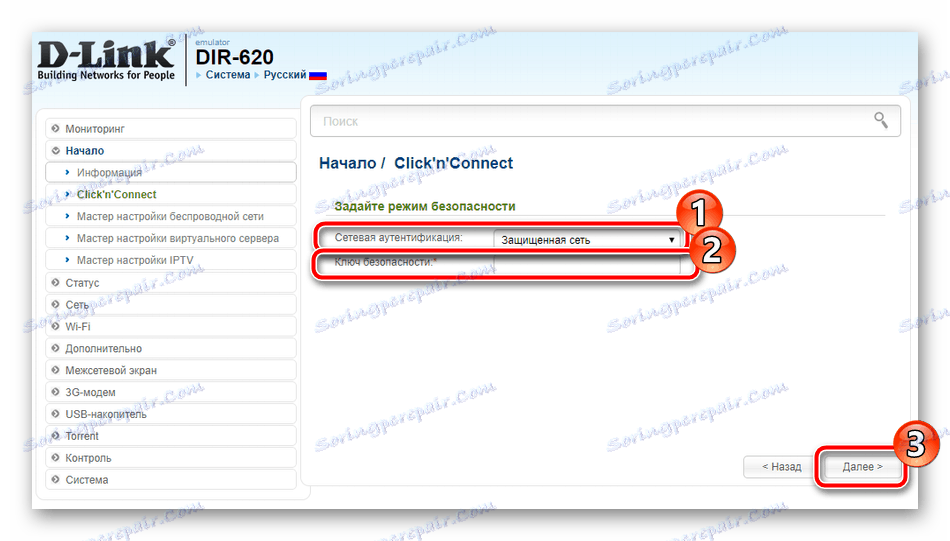
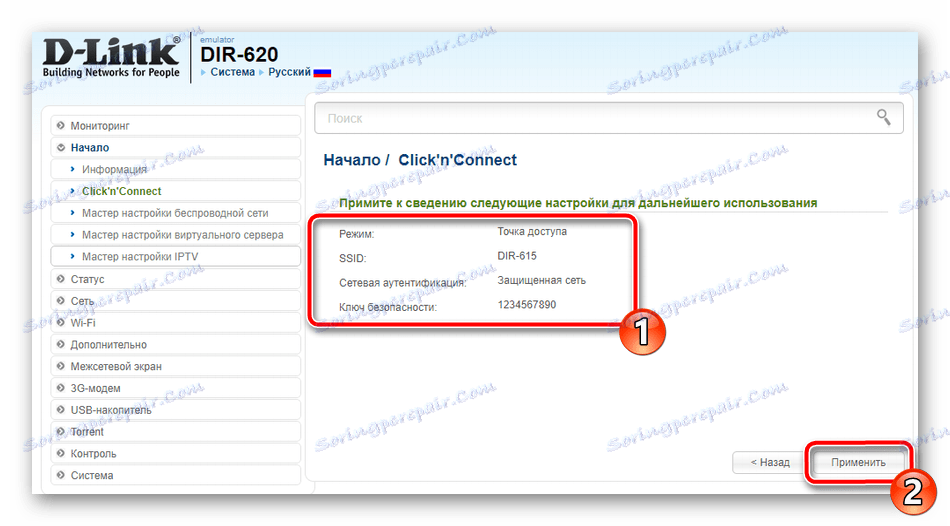
Niekedy poskytovatelia poskytujú službu IPTV. Televízny prijímač sa pripája k smerovaču a poskytuje prístup k televízoru. Ak túto službu podporujete, vložte kábel do konektora bez pripojenia LAN, zadajte ho vo webovom rozhraní a kliknite na tlačidlo "Ďalej" . Ak nie je predpona, stačí preskočiť krok.
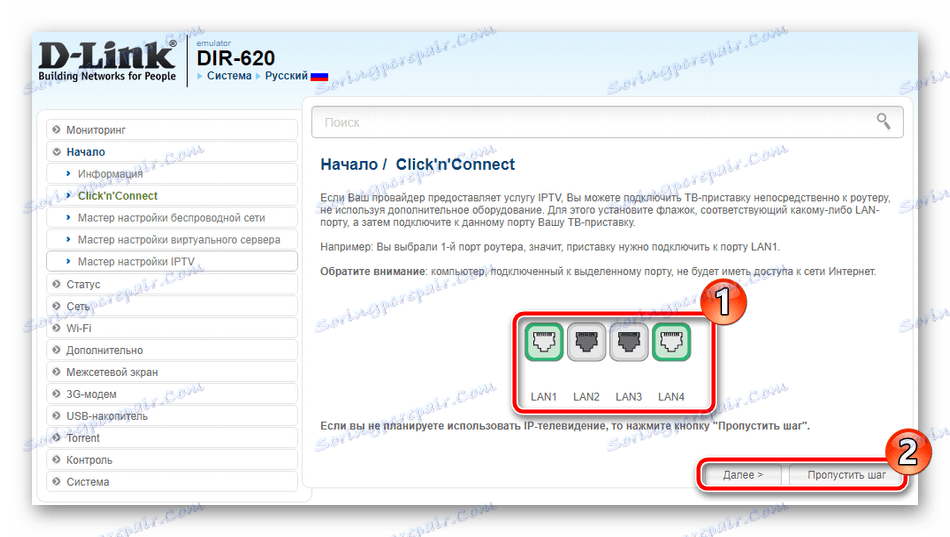
Manuálne nastavenie
Funkcia "Click'n'Connect" nie je pre niektorých používateľov vhodná vzhľadom na to, že musíte nastaviť ďalšie parametre sami, ktoré nie sú v tomto nástroji k dispozícii. V tomto prípade sú všetky hodnoty nastavené ručne cez časti webového rozhrania. Pozrime sa na proces úplne, ale začneme s WAN:
- Prejdite do kategórie "Sieť" - "WAN" . V okne, ktoré sa otvorí, vyberte všetky súčasné pripojenia pomocou značky začiarknutia a odstráňte ich a pokračujte v vytváraní nového.
- Prvým krokom je výber protokolu pripojenia, rozhrania, názvu a nahradenie MAC adresy, ak je to potrebné. Vyplňte všetky polia podľa pokynov poskytovateľa dokumentácie.
- Ďalej prejdite a nájdite "PPP" . Zadajte dáta, tiež pomocou zmluvy s poskytovateľom internetu a na konci kliknite na "Apply" .
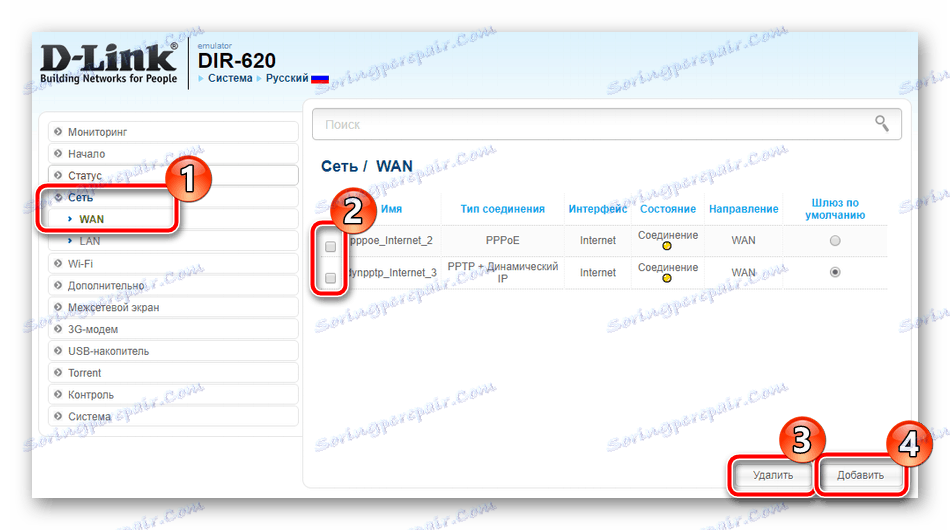
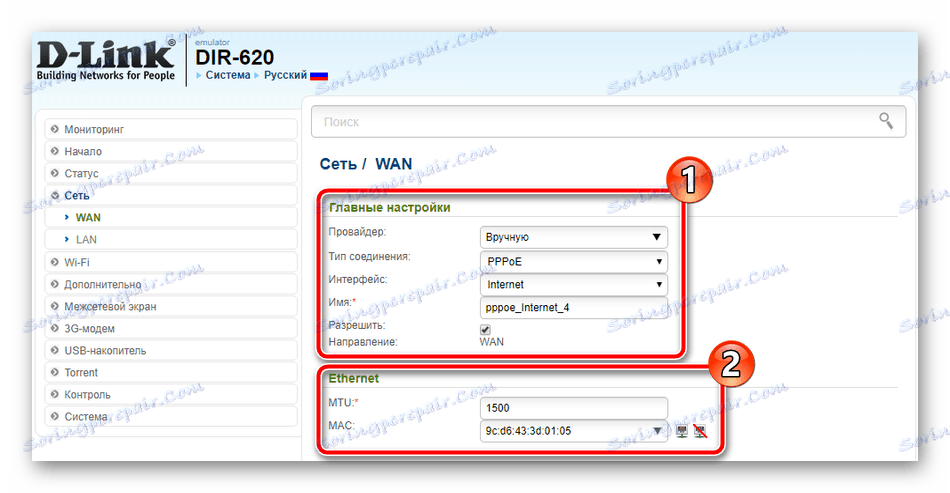
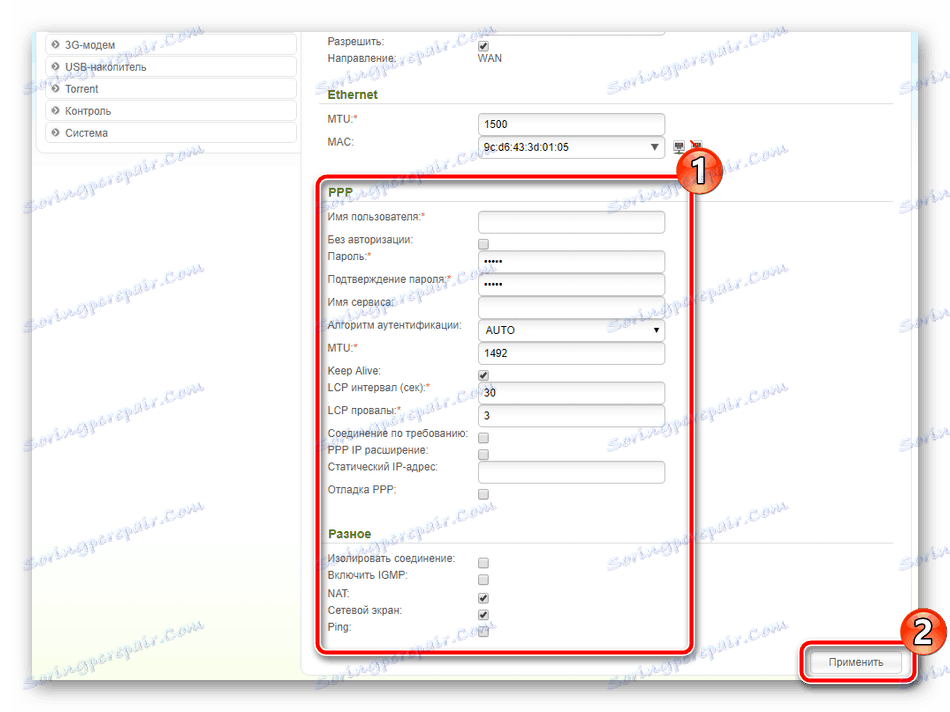
Ako môžete vidieť, postup sa vykonáva veľmi jednoducho, za pár minút. Rozdiel v zložitosti a nastavovaní bezdrôtovej siete. Musíte urobiť nasledovné:
- Otvorte sekciu "Základné nastavenia" rozbaľovaním položky "Wi-Fi" v ľavej časti okna. Zapnite bezdrôtovú sieť a v prípade potreby aktivujte vysielanie.
- Nastavte názov siete na prvom riadku a zadajte krajinu, použitý kanál a typ bezdrôtového režimu.
- V časti "Nastavenia zabezpečenia" vyberte jeden zo šifrovacích protokolov a nastavte heslo na ochranu prístupového bodu od externých pripojení. Nezabudnite tieto zmeny aplikovať.
- Okrem toho má D-Link DIR-620 funkciu WPS, zapnite ju a vytvorte spojenie zadaním kódu PIN.
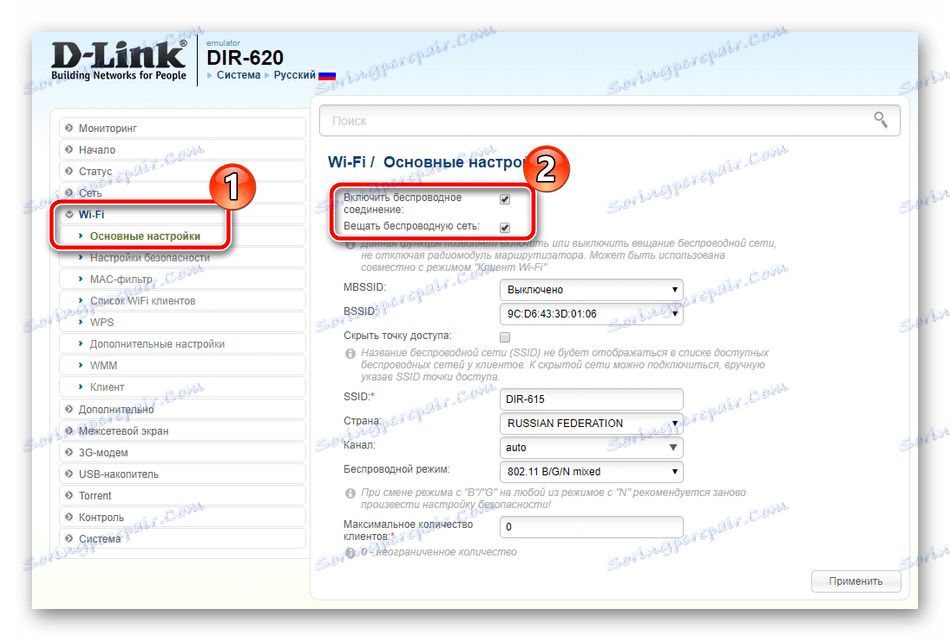
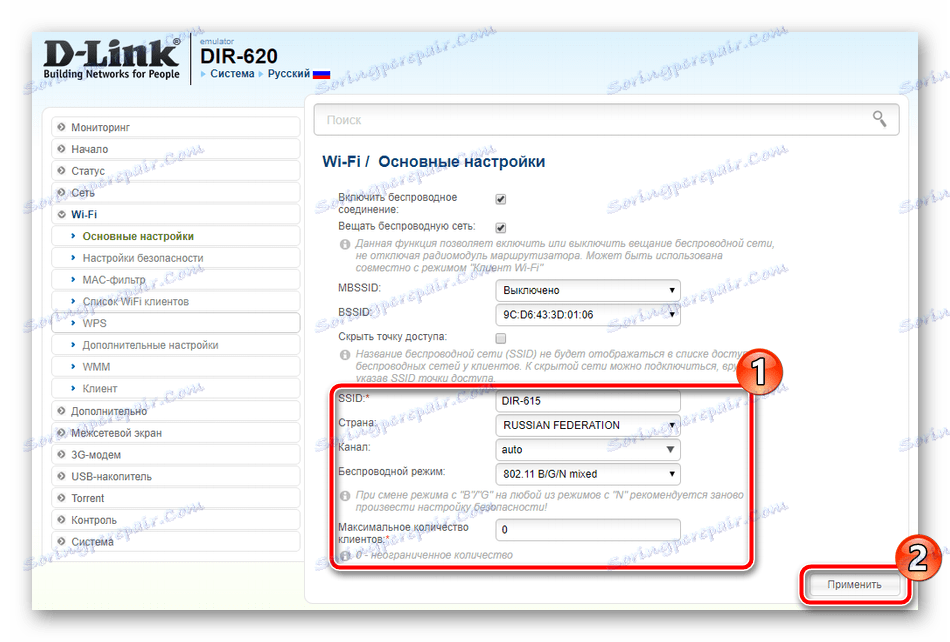
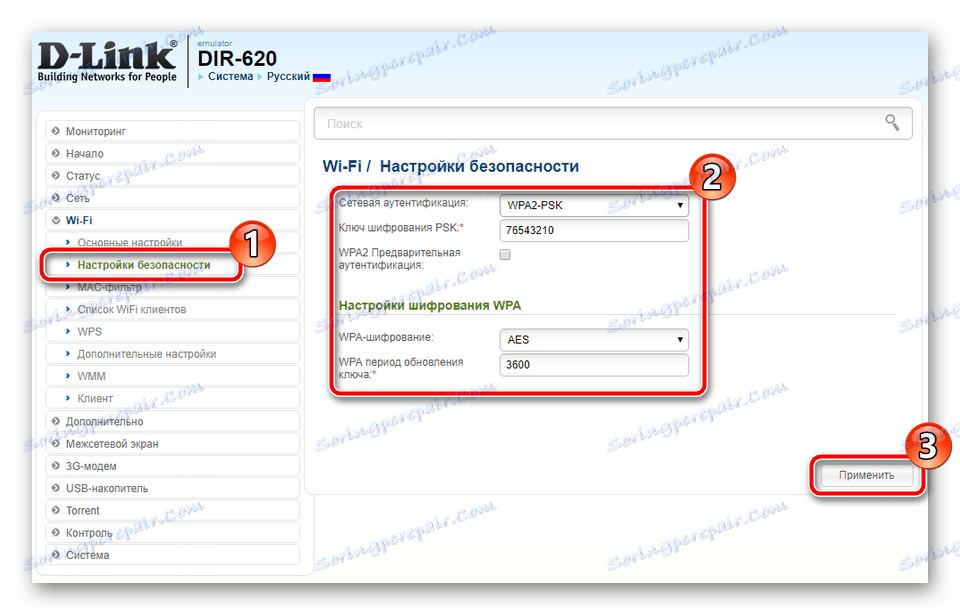
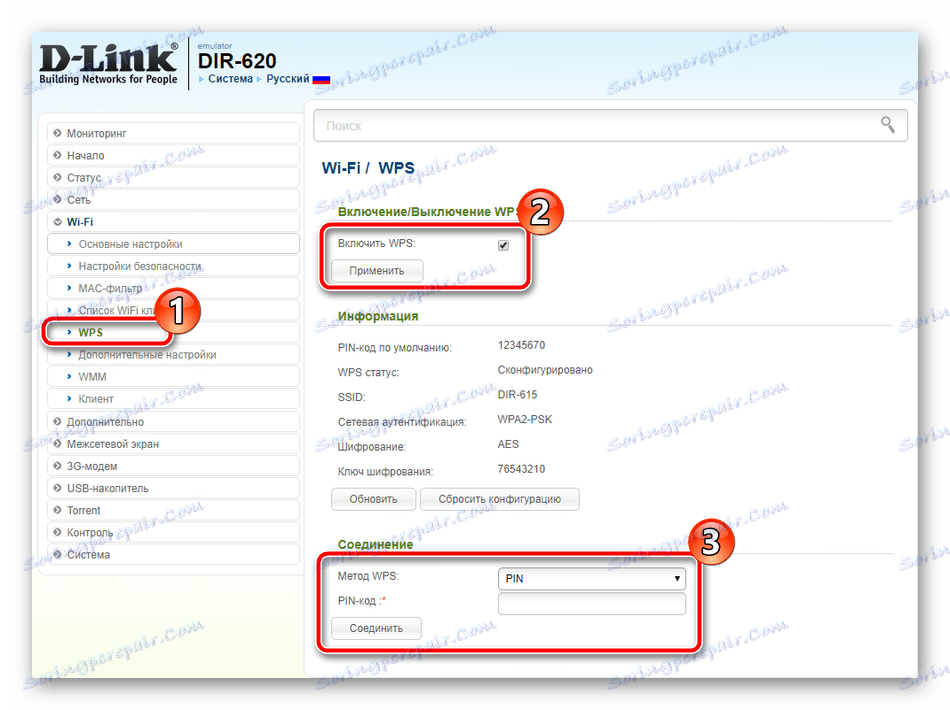
Pozri tiež: Čo je WPS na smerovači a prečo?
Po úspešnej konfigurácii bude váš bod k dispozícii pre pripojenie používateľov. V časti "Zoznam klientov Wi-Fi" sa zobrazia všetky zariadenia a existuje aj funkcia odpojenia.

V časti o Click'n'Connect sme už uviedli, že daný smerovač podporuje 3G. Autentifikácia je nakonfigurovaná cez samostatné menu. Potrebujete vložiť ľubovoľný vhodný kód PIN do príslušných riadkov a uložiť.
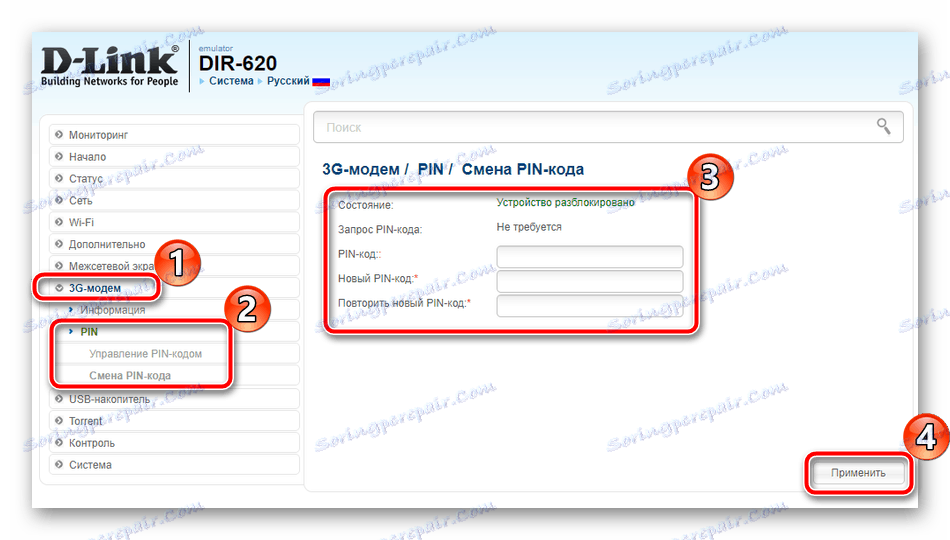
Smerovač má vstavaný torrent-klient, ktorý vám umožňuje stiahnuť na disk pripojený cez USB konektor. Používatelia niekedy potrebujú túto funkciu upraviť. Vykonáva sa v samostatnej časti "Torrent" - "Konfigurácia" . Tu si môžete vybrať priečinok na stiahnutie, aktivovať službu, pridať porty a typ pripojenia. Okrem toho môžete nastaviť limity pre odchádzajúcu a prichádzajúcu návštevnosť.
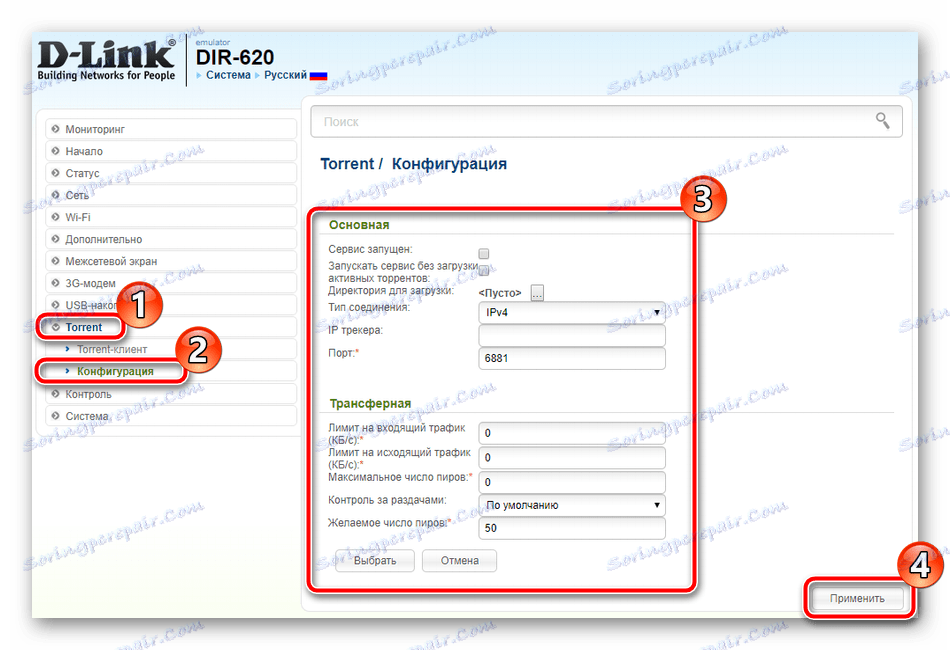
V tomto momente je základný proces konfigurácie dokončený, internet by mal fungovať správne. Zostáva vykonať konečné voliteľné činnosti, ktoré budú uvedené nižšie.
Nastavenie zabezpečenia
Okrem bežnej prevádzky siete je dôležité zabezpečiť jej bezpečnosť. To pomôže vstavané pravidlá webového rozhrania. Každý z nich je nastavený individuálne na základe potrieb používateľa. Môžete zmeniť nasledujúce parametre:
- V kategórii "Kontrola" nájdite "filter URL" . Tu špecifikujte, čo program musí robiť s pridanými adresami.
- Prejdite do sekcie "URL" , kde môžete pridať neobmedzený počet odkazov, na ktoré sa bude vzťahovať skôr uvedená akcia. Po dokončení nezabudnite kliknúť na tlačidlo "Použiť" .
- V kategórii "Firewall" je funkcia "IP-filters" , ktorá umožňuje blokovať určité pripojenia. Ak chcete prejsť na pridanie adries, kliknite na príslušné tlačidlo.
- Nastavte hlavné pravidlá, zadajte protokol a akciu, ktorá sa použije, zadajte adresy IP a porty. Posledným krokom je kliknutie na tlačidlo "Použiť" .
- Podobný postup sa vykonáva aj pri filtroch adresy MAC.
- Zadajte adresu linky a vyberte požadovanú akciu.
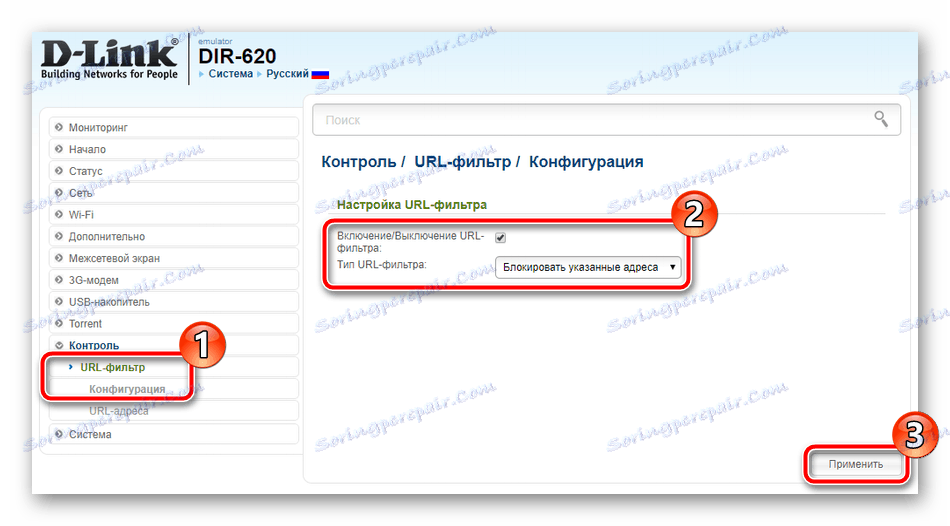
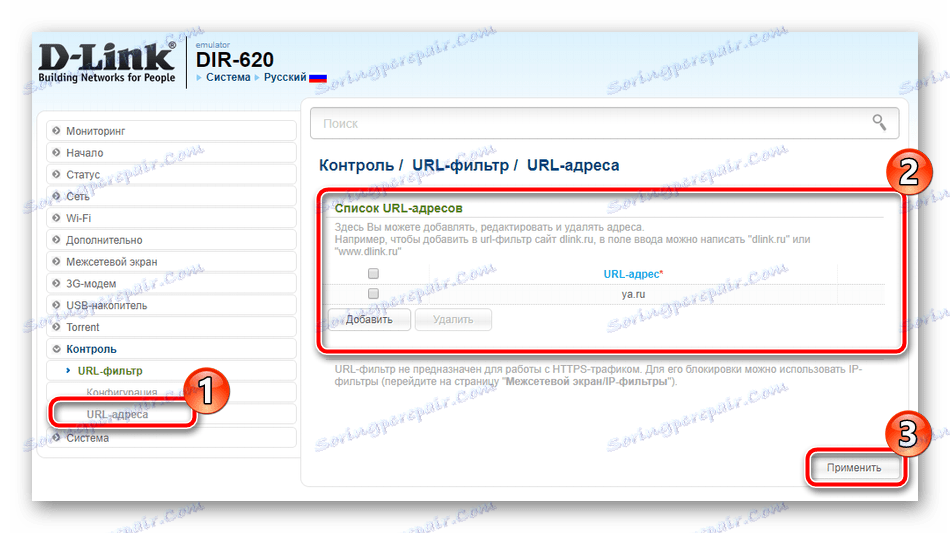
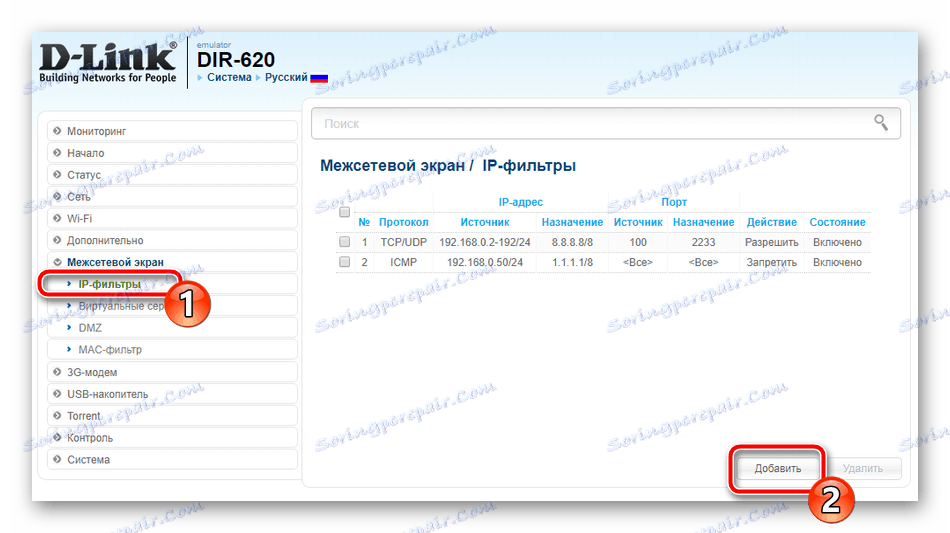
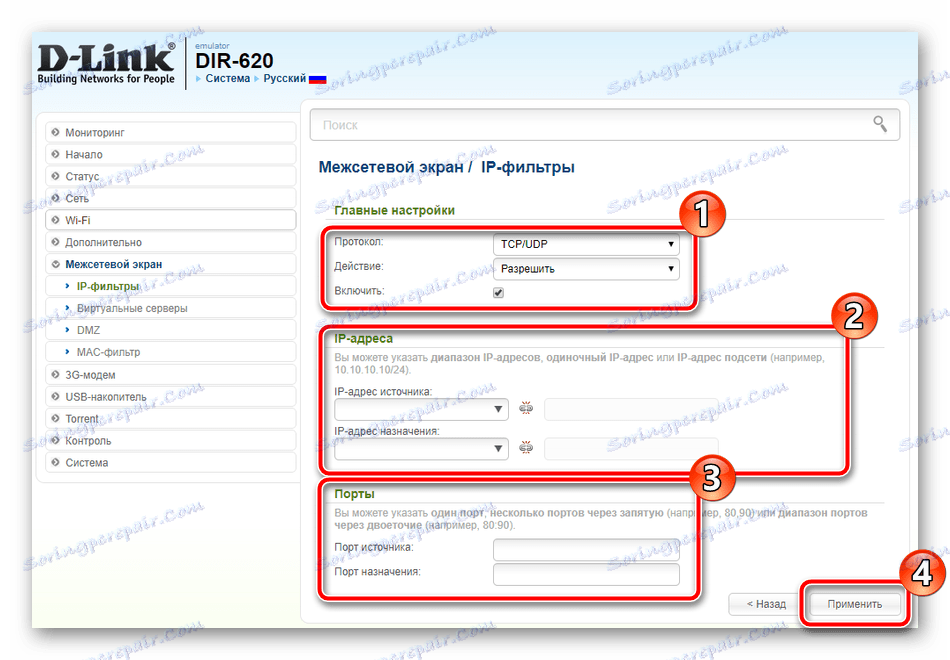

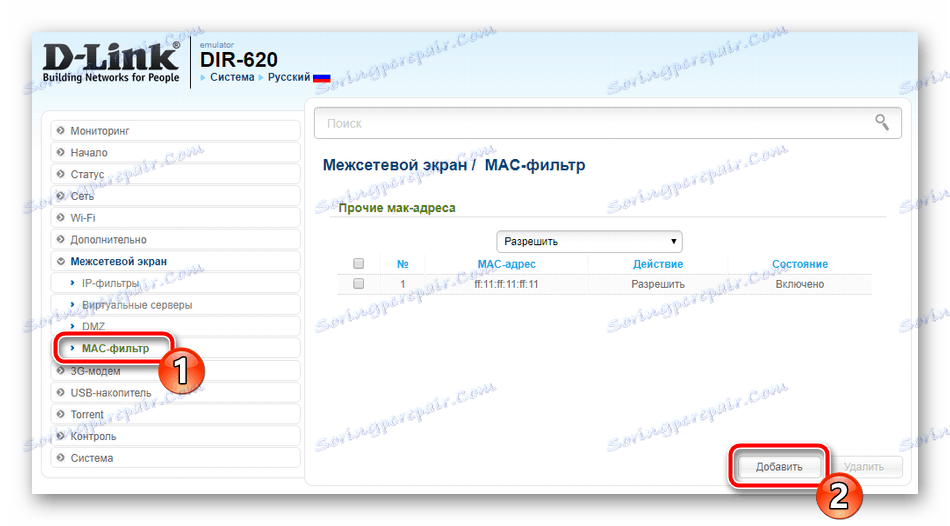
Dokončite nastavenie
Úprava nasledujúcich parametrov dokončuje proces konfigurácie smerovača D-Link DIR-620. Analyzujme ich v poradí:
- V menu vľavo vyberte "System" - "Administrator password" . Zmeňte prístupové tlačidlo na spoľahlivejšie, čím zabraňuje vstupu neoprávnených osôb do webového rozhrania. Ak heslo zabudnete, resetovanie smerovača vám pomôže obnoviť jeho predvolenú hodnotu. Podrobné pokyny k tejto téme nájdete v našom ďalšom článku na nižšie uvedenom odkazu.
- Uvažovaný model podporuje pripojenie jednej USB jednotky. Môžete obmedziť prístup k súborom na tomto zariadení vytvorením špeciálnych účtov. Ak chcete začať, prejdite na položku "Používatelia USB" a kliknite na tlačidlo "Pridať".
- Pridajte používateľské meno a heslo a ak je to potrebné, začiarknite políčko vedľa položky "Len na čítanie" .
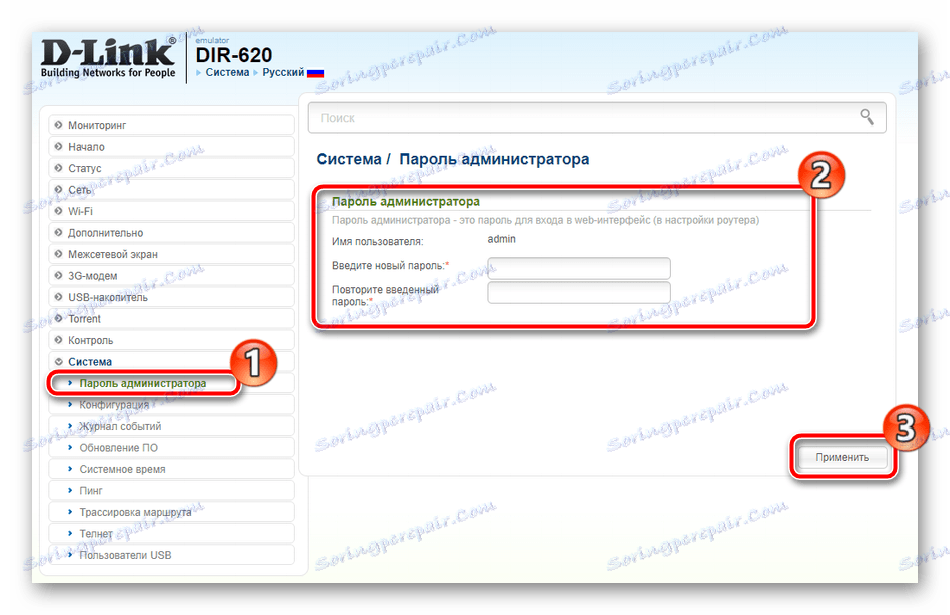
Ďalšie podrobnosti: Obnovenie hesla na smerovači
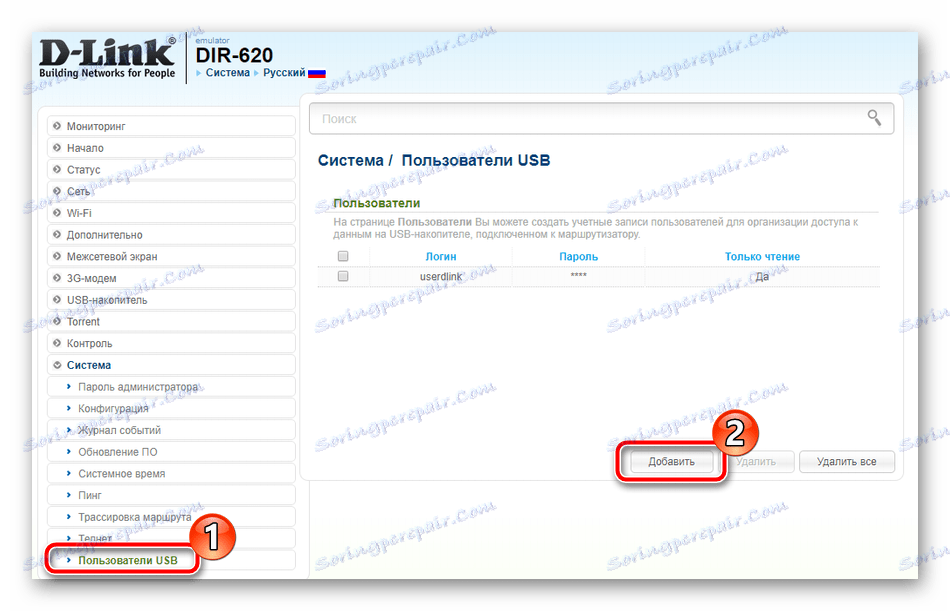
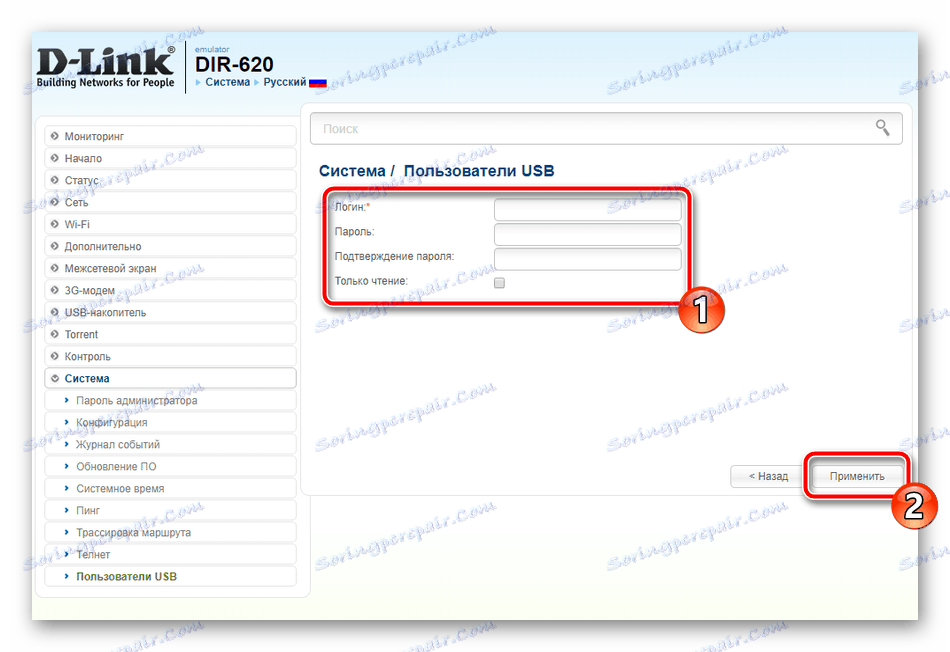
Po vykonaní prípravy sa odporúča uložiť aktuálnu konfiguráciu a reštartovať smerovač. Okrem toho sú k dispozícii zálohované a obnovené továrenské nastavenia. Toto všetko sa vykonáva prostredníctvom sekcie "Konfigurácia" .
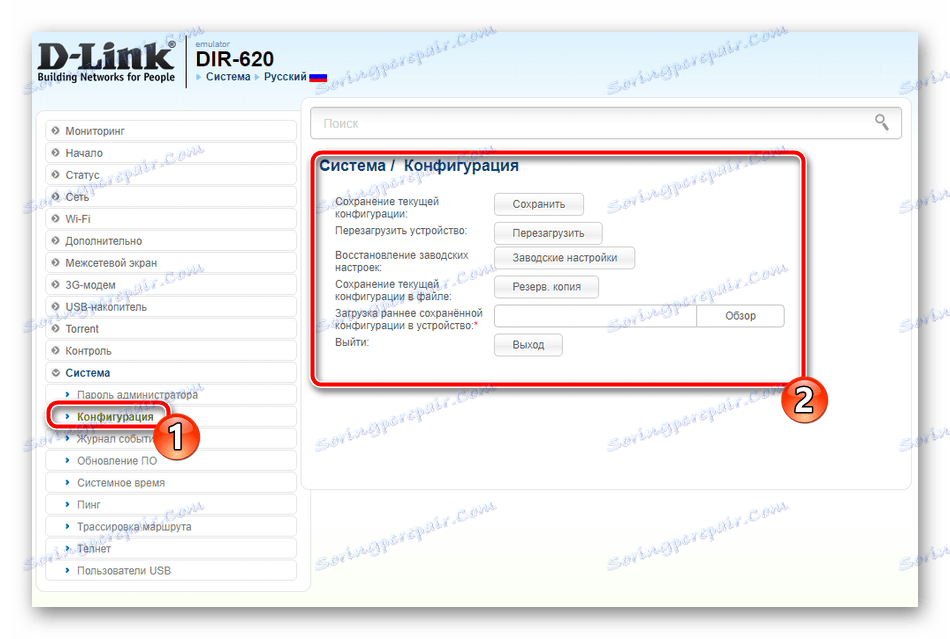
Postup úplného nastavenia smerovača po akvizícii alebo resetovaní môže trvať veľa času, najmä pre neskúsených používateľov. Nie je však v ňom nič ťažké a vyššie uvedené pokyny vám pomôžu sami vyriešiť túto úlohu.